mac下 iTerm2 + Zsh + Oh My Zsh + solarized使用
发布于 2015-12-30 02:38:03 | 1652 次阅读 | 评论: 0 | 来源: PHPERZ
iTerm2 终端仿真程序
iTerm2 是终端仿真程序 iTerm 的替代品,支持 Mac OS 10.5 以及以上的版本。
当时为什么买Mac电脑?
回想当初,当时决定买Mac电脑的一个最重要因素就是OSX它是UNIX系统,他与Linux系统一样,可以与Linux的环境一样,可以直接写shell命令。
武装自己的Terminal,提高工作效率
Mac自带的Terminal终端,功能不是很强大,做一些基本的配置还是可以。iTerm2是一款免费的软件,有很多的工作都比较好用。但是,如 果线下环境与线上环境中间有一个跳板机的时候,就不是特别的方面,因为没有打隧道的功能。但是SecureCRT是可以做到的,但是该软件是收费,也是一 个非常不错的软件,而且跨平台。
让iTerm变得强大,高效还漂亮
先来看看最终的效果图吧!!!
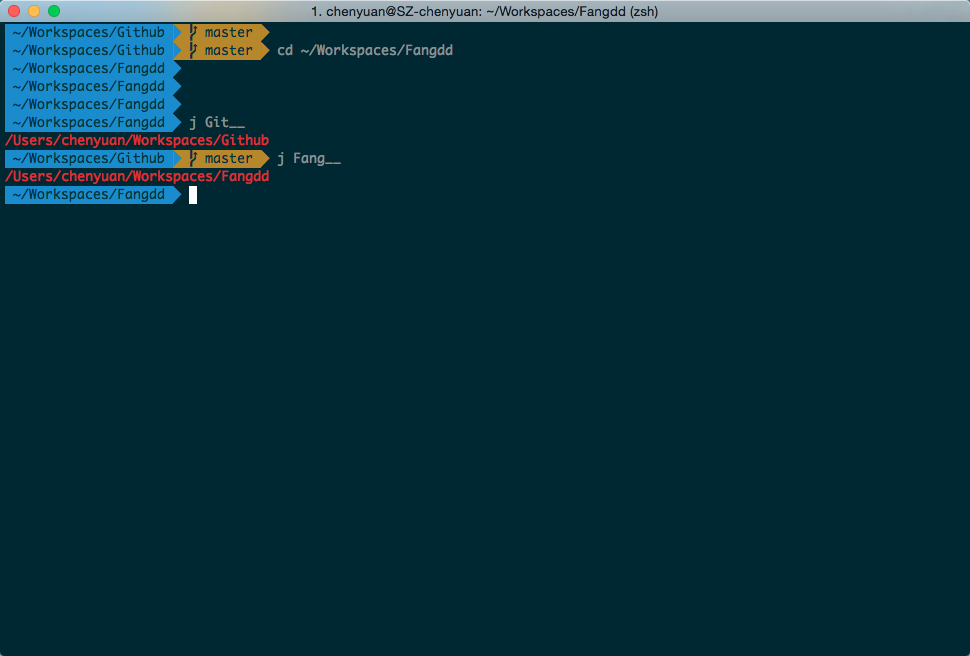
其他包含了:iTerm2 + Zsh + Oh My Zsh + solarized + autojump。
详细步骤
安装iTerm2
下载iTerm2的安装包,将其安装在电脑上。
下载地址: https://www.iterm2.com/
下载solarized主题
下载solarized主题,我是在github直接clone下来的,直接用命令就可以下载下来。
具体步骤:git clone https://github.com/altercation/solarized.git
在iTerm→Preferences→Colors→Load Presets→import进来就可以了。
更换默认的bash到Zsh来
Mac 系统自带了 Zsh, 一般不是最新版,如果需要最新版可通过 Homebrew 来安装
brew install zsh
可通过 zsh --version 命令查看 Zsh 的版本
使用 echo $ZSH_VERSION 命令查看当前使用的 Zsh 版本
修改默认 Shell
在 /etc/shells 文件中加入如下一行/usr/local/bin/zsh
然后运行命令 chsh -s /usr/local/bin/zsh
我们再打开iTerm2的时候,发现文字的排版是有点儿变化的,说明已经切换OK了。
安装Oh My Zsh
oh-my-zsh可以让我们快速的配置Zsh,话说最开始Zsh乏人问津的原因就是配置过于复杂,oh-my-zsh的网址是https://github.com/robbyrussell/oh-my-zsh,安装oh-my-zsh只需要一条命令:
curl -L http://install.ohmyz.sh | sh
配置别名
zsh的配置主要集中在用户当前目录的.zshrc(~/.zshrc)里。我主要进行了一下配置:
alias cls='clear'
alias ll='ls -l'
alias la='ls -a'
alias vi='vim'
配置颜色
在.zshrc里找到ZSH_THEME,就可以设置主题了,默认主题是:
ZSH_THEME=”robbyrussell”
将其修改成
ZSH_THEME="agnoster"
主题我们在哪儿看了?就是在我们之前下载的 Oh My Zsh的主题里面,具体的地址如下:
/Users/chenyuan/.oh-my-zsh/themes
每次修改完了 .zshrc 文件,都必须重新source一下才行。就是source ~/.zshrc才能生效。
到这里,还是不够美观,漂亮的箭头还是没有出现,那是应为字体的原因,需要对Mac的字体库进行安装。这里有一个地址,是可以下载到本地,然后安装的。
git clone https://github.com/supermarin/powerline-fonts.git
我选择的是该字体
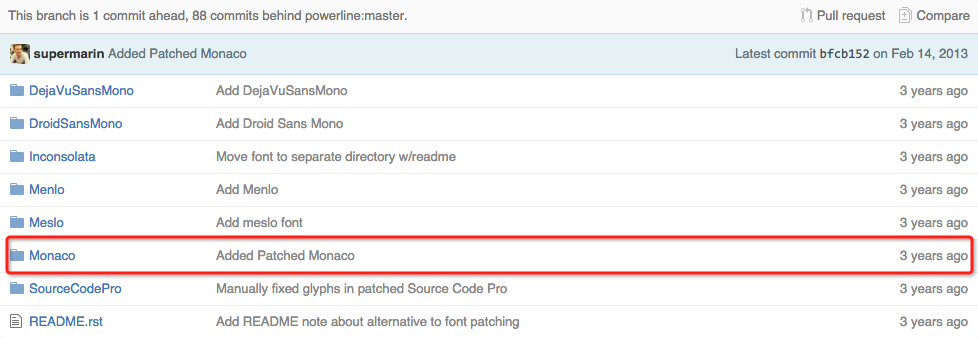
这样子就十分的漂亮了。
安装autojump插件
这里我推荐一篇很好的文章,中间有介绍。
http://codingstyle.cn/topics/22
到这里,基本的配置就完成了。程序员,还是多用命令,吐槽纯命令、VIM的我也不反对,自己喜欢就好。